در هنگام شبکه کردن چند کامپیوتر با هم، ممکن است مشکلات مختلفی رخ دهد. اگر شما کامپیوتر های خود را به هم شبکه کرده اید اما نمی توانید کامپیوتری را در شبکه پیدا کنید، این مطلب را دنبال کنید. امروز در انزل وب روش حل مشکل پیدا نکردن و دیده نشدن کامپیوترها در شبکه ویندوز ۱۰، ۸ و ۷ را مرور و بررسی خواهیم کرد.
حل مشکل شناسایی و شبکه نشدن دو کامپیوتر در ویندوز ۱۰ ، ۸ و ۷
How to Fix Cannot See Other Computers on Network in My Network Places?
شبکه کردن کامپیوتر ها یکی از کار هایی است که ممکن است دفعات زیادی نیاز به انجام آن داشته باشیم. قبلا هم در انزل وب روش شبکه کردن دو لپ تاپ و کامپیوتر به صورت وایرلس را آموزش داده ایم اما اگر پس از اتصال و شبکه کردن، نتوانستیم کامپیوتر در شبکه را ببینیم، چه کاری باید انجام دهیم؟ اصولا این مشکل بیشتر به دلیل عدم تنظیم صحیح است که به راحتی قابل رفع است. در ادامه مطلب تنظیمات لازم و روش های رفع مشکل عدم نمایش کامپیوترها در شبکه را توضیح می دهیم.
پینگ گرفتن از سایر کامپیوتر ها برای مشکل وصل نشدن کامپیوتر به شبکه
قبل از شروع اشکال یابی عدم ارتباط دو کامپیوتر در شبکه در ویندوز ۷ ، ۸ و ۱۰ باید مطمئن شوید که اتصال شما صحیح است. اگر سویچ ها، سیم ها و هر چیز دیگری در اتصالات شما قطع شود، نمی توانید شبکه را برقرار کنید و در نتیجه کامپیوتر ها را هم در شبکه نخواهید دید. برای این که بدانید اتصال صحیح است، باید از سایر دستگاه ها پینگ بگیرید. Win+R را بزنید و CMD را تایپ و اینتر کنید. سپس عبارت ping x.x.x.x را تایپ کنید. به جای X ها باید آیپی کامپیوتر مقصد را وارد کنید. اگر پینگ قابل دریافت نبود، اتصال مشکل دارد و باید بررسی فیزیکی انجام دهید و مجدد مراحل شبکه کردن را چک کنید.

اگر از روش اتصال فیزیکی استفاده کردید و می خواهید سوکت کابل را عوض کنید، پیشنهاد می کنیم مطلب آموزش تصویری نحوه ساخت و سوکت زدن کابل شبکه کراس، استریت و .. را هم مطالعه نمایید.
پیدا نشدن کامپیوتر در شبکه به دلیل تنظیمات File and Printer Sharing
برای رفع مشکل شناسایی نشدن کامپیوتر در شبکه ویندوز ۷ تا ۱۰ پس از ورود به کنترل پنل، به قسمت Network and Sharing Center بروید و در پنل سمت چپ صفحه گزینه Change advanced sharing settings را بزنید.

حال تب Private را گسترش دهید و مطمئن شوید که Network Discovery روشن باشد. همچنین file and printer sharing و همینطور allow Windows to manage homegroup connections هم فعال باشند. برای اتصال شبکه همه این گزینه ها باید انتخاب شده باشند.

نام Workgroup و مشکل عدم شبکه شدن کامیپوتر
برای شبکه شدن باید همه کامپیوتر ها Workgroup یا Homegroup یکسانی داشته باشند. برای رفع عدم نمایش نام کامپیوتر در شبکه در ویندوز ۷ تا ۱۰ باید بر روی رایانه در دسکتاپ راست کلیک کرده و Properties را بزنید و نام workgroup را ببینید. همه کامپیوتر ها باید همان نام را داشته باشند. در غیر اینصورت برای تغییر نام روی گزینه Advanced System Settings کلیک کنید.

اکنون به تب Computer Name بروید و با زدن Change آن را تغییر داده و یکسان سازی کنید تا مشکل در شبکه Workgroup را رفع کنید. همچنین اگر از Homegroup استفاده می کنید، مطمئن شوید همه کامپیوتر ها داخل یک Homegroup باشند.
تنظیمات فایروال برای نشناختن کامپیوتر در شبکه
برای مشکل شبکه نشدن سیستم ها به تنظیمات Windows Firewall بروید و Allow an app or feature through the firewall را بزنید. سپس File and Printer Sharing را انتخاب کنید. توجه داشته باشید که اگر آنتی ویروس جداگانه ای نصب کرده اید، باید این کار را داخل آن انجام دهید و یا به طور کلی به صورت موقت آنتی ویروس را غیر فعال کنید.

همچنین مطالعه مطلب ۷ ابزار برتر رفع مشکلات اتصال به اینترنت در ویندوز هم می تواند در این زمینه مفید و کاربردی باشد.
فعال کردن Computer Browser Service برای اشکال یابی عدم ارتباط دو کامپیوتر در شبکه
این مشکل کمتر احتمال پیش آمدن دارد. به هر حال برای چک کردن این مورد Win+R را بزنید و services.msc را تایپ و اینتر کنید. سپس Computer Browser را پیدا کرده و آن را به صورت دستی فعال کنید.

اگر این سرویس را پیدا نکردید، در سرچ استارت MSCONFIG را سرچ و انتخاب کنید. در پنجره باز شده مطمئن شوید که Startup روی Normal startup تنظیم شده باشد.

همچنین در صورت امکان در ویندوز ۱۰ سرویس Function Discovery Resource Publication را هم روی حالت اتوماتیک گذاشته و مجدد سیستم را استارت کنید. احتمال حل مشکل دیده نشدن کامپیوتر در شبکه توسط این روش وجود دارد.
تنظیمات روتر و پورت ها در مشکلات دیده نشدن کامپیوتر در شبکه
برخی از مودم ها از تنظیماتی استفاده می کنند که برای افزایش امنیت کاربر، در شبکه مخفی می ماند. با توجه به مدل های متنوع مودم ها، نمی تواند تنظیمات یکسانی را معرفی کرد اما شما باید گزینه هایی مانند Client Isolation را غیر فعال نمایید. این تنظیمات در دفترچه مودم و سایت آن توضیح داده شده است. (توصیه می شود پس از اتمام شبکه کردن، مجدد این تنظیمات را فعال سازید)

در پایان برای مدیریت بهتر شبکه خود، مطالعه مطلب ۶ تا از بهترین نرم افزار های مدیریت شبکه و اینترنت در ویندوز ، مک و لینوکس را فراموش نکنید.
نظرات و پیشنهادات شما؟
در مطلب امروز روش های رفع مشکل پیدا نکردن کامپیوتر در شبکه را بررسی کردیم. مشکل شما با کدام روش حل شد؟ می توانید نظرات، پیشنهادات و تجربیات خود در زمینه پیدا نکردن سیستم در شبکه را در دیدگاه این پست با ما به اشتراک بگذارید.

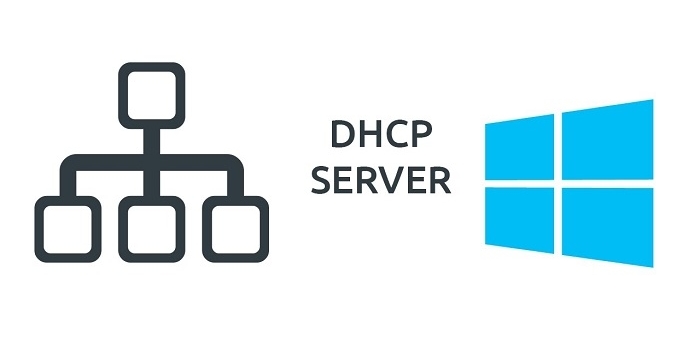

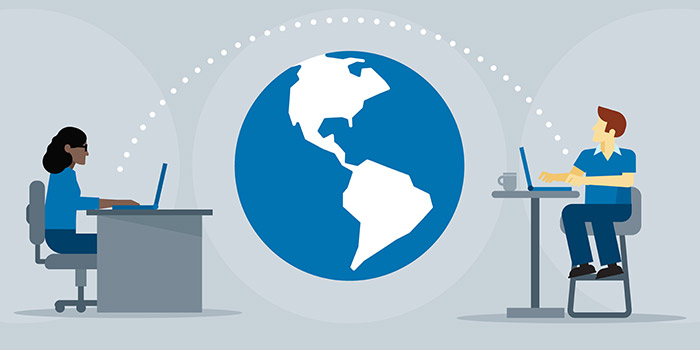



با سلام و خسته نباشید
من یک شبکه ورک گروپ دارم که کامپیوتر خودم در my network نمیتونم ببینم ولی بقیه یوزرها به کامپیوتر من دسترسی دارن!!
وقتی که سرویس Function Discovery Resource Publication ری استارت میکنم کامپیوتر خودمو میبینم ولی دوباره با رفرش کردن نا پدید میشه. دسترسی به شبکه برقراره، اینترنت دارم. تنظیمات شیرینگ درسته
آنتی ویروس نود ۳۲ ورژن ۱۵ نصب هستش و تنظیمات فایروال اون هم درسته به نظر حتی وقتی فایروال نود رو هم غیر فعال می کنم همین مشکل وجود داره. ممنون میشم راهنمایی کنید.
عالی بود ممنون از اطلاعات خیلی خوبتون
wifi isolation رو برداشتم مشکلم حل شد
تمام این مراحل انجام دادم ولی نشد یکی از دوستان آمد مشکل حل کرد ولی به ما نگفت دیدم فقط رفت داخل تنظیماتuser یه کارهایی کرد حال خواستم ببینم میشه راهنمایی کنید که چیکار کرده
ما اصلا گزینه homegroup نداریم و مشاهدهنمیشه. ما چند روز پیش شبکه زدیم و استفاده می کردیم ولی الان دسترسی نداریم
شش عدد کامپوتر دارم و میخواهم شبکه کنم تمام کار ها را انجام دادم ولی در بیشتر موقع ها کامپیوتر ها را شناساییی نمییکند دلیل این چیه ؟
سلام، وقتتون بخیر، یک شبکه work group با ویندوز ۱۰ داریم از لحاظ تنظیمات ویندور مشکلی نیست ولی ارتباط مدام در درحالت file sharing و یا netsupport قطع می شود. به نظ. شما سوئیچ از نظر سخت افزاری مشکل پیدا کرده؟ قابل تعمیر هست؟
سلام خسته نباشید
ویندوز من ۱۰ هستش. تمام کارهایی که گفتین رو انجام دادم تمام ip ها دقیق چک شده و گزینه های مخصوص شیر پرینتر و… همه درسته
مشکل من اینه که سیستم خودم داخل پوشه نتورک اسم کامپیوتر خودم رو نمیاره. فقط کامپیوتر مقصد رو میاره اونم دابل میکنم ارور میده
سرتیتر ارور \\windows cannot access
متن ارور check the spelling of the name
با این متن ارور من اسم کامپیوتر هارو عوض کردم و فقط زمانی ارور نمیده که اسم هردو سیستم (منظور workgroup نیستش. اون کلا اسمشون یکی هستش) یکی باشه اونم هردو سیستم نتورک خودشون رو نشون میدن و مقصد پیدا نمیشه
خیلی ممنون میشم کمک کنید چون واقعا هرکاری کردم که درست بشه که نشد حتی برای سیستمی که نتورک خودش رو نمیاره سه ویندوز مختلف هم نصب کردم ولی فایده نداشته
سلام و خسته نباشید.
ممنونم از مطالبتون.
سوالی که داشتم این بود که دو سیستم با ویندوز های مختلف مثلا ویندوز ۱۰ و ۷ رو میتونیم باهم شبکه کنیم؟
ممنون میشم جواب بدین چون واقعا کارم بر به مشکل خورده
بله